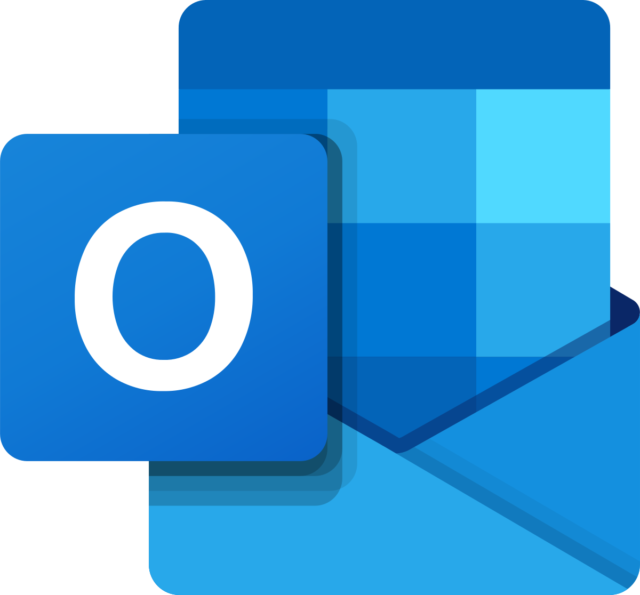
Outlook Thunderbird yada Yahoo dönüştürme işlemleri hakkında sizi bilgilendirmekteyiz.
Diğer posta istemcilerinin bazı görsel avantajlarından yoksun olduğu için herkes Microsoft Outlook’un büyük bir hayranı değildir.
Çalışma ortamları için gerçekten tercih edilen bir istemci olsa da kişisel kullanım söz konusu olduğunda o kadar da popüler değildir.
Bu nedenle, kullanıcıların Outlook postalarını Thunderbird veya Yahoo gibi başka bir biçime nasıl dönüştürebileceklerini merak etmelerine şaşmamalı.
Bu makale, bu görevi başarıyla nasıl gerçekleştireceğiniz konusunda size adım adım rehberlik edecektir.
İçerik konuları
Outlook Thunderbird dönüştürme nasıl yapılır?
1.Outlook’unuzu tek bir bilgisayarda Thunderbird’e aktarın.
- Windows’a basın.
- Varsayılan Programlara Git.
- Outlook’u varsayılan posta programınız olarak ayarlayın.
- Thunderbird’ü açın.
- Araçlar’a tıklayın.
- İçe/Dışa Aktar Menüsünü Seçin.
- Radyo düğmesini seçin ve ardından İleri’ye tıklayın.
- Listeden Outlook’u seçin.
- İleri’yi seçin.
- Bitir’i tıklayın.
- Windows’a basın.
- Varsayılan Programlara Git
- Thunderbird’ü varsayılan posta programınız olarak ayarlayın.
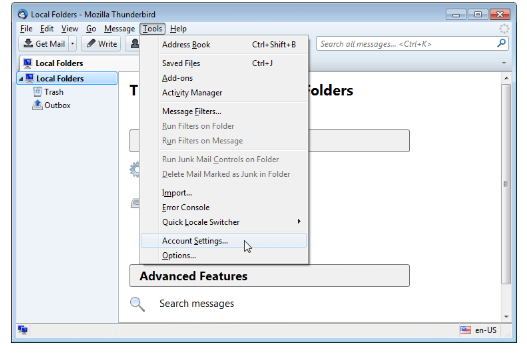
2.OST ve PST dosyalarını manuel olarak MBOX’a dönüştürün.
Yerel olarak depolanan Outlook dosyalarını bulun.
OST ve PST dosyasını MBOX’a dönüştürmek için üçüncü taraf bir araç kullanın.
İnternetin bu tür programlarla dolu olduğunu ve bazılarının aslında ücretsiz olduğunu unutmayın.
MBOX dosyalarını kopyalayın.
Mozilla Thunderbird’ün Yerel Klasörler dizinini bulun.
Bunu yapmak için Mozilla Thunderbird’ü başlatın.
Yerel Klasörler’e sağ tıklayın.
Ayarlar’ı tıklayın
Artık hesabınızın yerel klasörünü görebilirsiniz.
MBOX dosyalarını yerel klasöre yapıştırın.
Mozilla Thunderbird’ü yeniden başlatın.
Artık posta kutusunu Yerel Klasörler listesinde görebileceksiniz.
Ayrıca Outlook hesap ekleme nasıl yapılır makalemizi inceleyebilirsiniz.
Outlook postamı Yahoo’ya nasıl bağlarım?
Yapmanız gereken ilk şey, Yahoo’da POP veya IMAP’yi etkinleştirmektir.
Bir web tarayıcısı aracılığıyla Yahoo Mail hesabınıza giriş yapın
Hesap Güvenliği Ayarlarına Git
Daha az güvenli oturum açma ayarını kullanan uygulamalara izin ver’i açın.
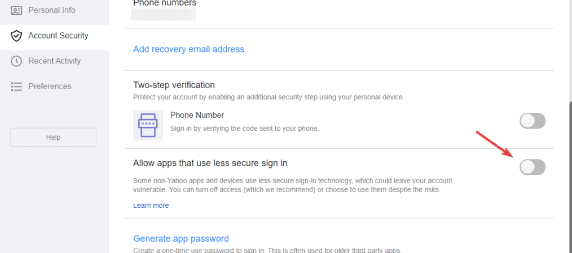
Yahoo 2 adımlı doğrulamayı etkinleştirmişse, Outlook’u kaydetmek için bir üçüncü taraf parolası oluşturmanız gerekir.
Yahoo Hesap Güvenliği sayfasını ziyaret edin.
Hesap Güvenliğini Seçin.
Uygulama şifrelerini yönet’i seçin.
Uygulamanızı seçin alanında Outlook Masaüstü’nü seçin.
Oluştur’u seçin.
Şifreyi kopyala.
Bitti’yi seçin.
Artık Yahoo’da POP ve IMAP’yi etkinleştirdiğinize göre, sonraki adımlara geçebilirsiniz:
Outlook’u açın.
Dosya Seç.
Bilgi’yi tıklayın.
Hesap Ekle’yi seçin.
Yahoo e-posta kimlik bilgilerinizi kullanarak giriş yapın.
Bağlan’ı seçin.
Bitti’ye tıklayın.
Bir Outlook PST’yi Yahoo’ya Nasıl Aktarırım
Yahoo ve Outlook hesabınızı bağladıktan sonra, artık PST içeriğinizi birinden diğerine taşımaya hazırsınız.
Ne yazık ki, sonraki adımlar genellikle bir üçüncü taraf geçiş yardımcı programının kullanımını içerir.
Bunun nedeni, Outlook ile Yahoo arasında e-postaların taşınmasının başka türlü imkânsız olmasıdır.
İnternet, bu tür taşıma araçlarıyla doludur ve birçoğu da ücretsizdir.








































